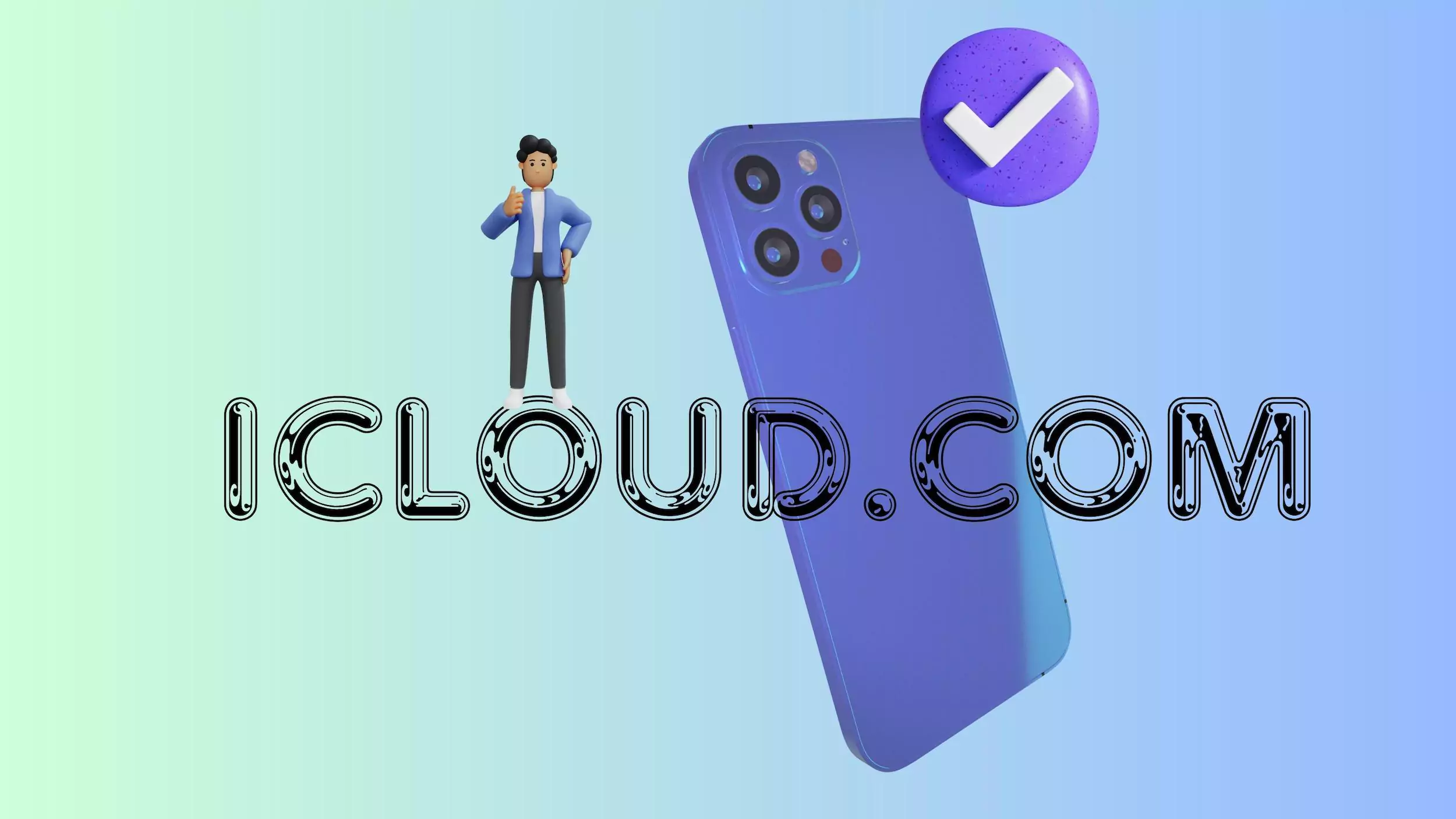¿Tiene la intención de cambiar de operador o viajar internacionalmente? Si es así, es posible que desees eludir las limitaciones establecidas por tu operador, ya sea para acceder a mejores planes de servicio o para utilizar tarjetas SIM locales en el extranjero. Este artículo le guía a través del proceso decómo desbloquear tu teléfono Alcatel, que cubre 5 métodos efectivos para desbloquear dispositivos bloqueados en la red o incluso con pantalla bloqueada. Antes de hacer eso, echemos un vistazo a qué hace que esta pregunta sea necesaria.
Parte 1: ¿Por qué desbloquear su teléfono Alcatel?
- Utilice varias tarjetas SIM:Un dispositivo Alcatel desbloqueado es compatible con tarjetas SIM de diferentes operadores, lo que proporciona una mayor flexibilidad.
- Transiciones fluidas de transportistas:Puedes cambiar de proveedor de servicios en cualquier momento sin necesidad de adquirir un nuevo dispositivo.
- Comodidad de viaje:Utilice tarjetas SIM locales cuando viaje al extranjero para evitar las tarifas de roaming.
- Actualizaciones de software más rápidas:Los dispositivos desbloqueados generalmente reciben actualizaciones de software más rápidamente.
- Mayor potencial de reventa:Los dispositivos desbloqueados suelen tener un precio de reventa más alto debido a su compatibilidad con múltiples redes.
Antes de desbloquear su teléfono Alcatel, considere estos factores: 1. Asegúrese de que esté totalmente pagado, sin contrato o que haya cumplido con el período de servicio activo requerido. 2. Haga una copia de seguridad de los datos importantes en caso de problemas inesperados durante el desbloqueo. 3. Si planeas utilizar el móvil en el extranjero, asegúrate de que admita las frecuencias y redes de otros países. 4. Si instaló firmware personalizado, es posible que impida el desbloqueo o cause problemas con futuras actualizaciones.
Parte 2: desbloquear un teléfono Alcatel bloqueado por el operador con 3 opciones
2.1 Uso de la aplicación oficial de desbloqueo de dispositivos
La aplicación oficial Device Unlock es una herramienta sencilla para desbloquear teléfonos Alcatel con SIM bloqueada. Los usuarios pueden descargar la aplicación, conectarse a WiFi y enviar una solicitud de desbloqueo, que se comunica directamente con los servidores de Alcatel. Para utilizarlo:
- Instalar gratisAplicación de desbloqueo de dispositivo Alcateldesde Google Play Store en tu Alcatel Alcatel 1L Pro/1V Plus/1/3X Plus/1S/3L.
- Abra la aplicación, elija el modelo de su dispositivo y conéctese a una red WiFi estable.
- Inicie sesión con su cuenta Alcatel/TCL y acepte los términos.
- Elija Desbloqueo permanente, ingrese su número IMEI para desbloquear y envíe la solicitud.
- Dentro de 5 a 60 minutos, recibirás la confirmación de desbloqueo.

2.2 Uso de herramientas de fabricación
El controlador Alcatel, la herramienta ADB y la herramienta SP son combinaciones para desbloquear teléfonos Alcatel bloqueados por SIM. Estas herramientas ofrecen una solución completa para desbloquear dispositivos Alcatel y mejorar su usabilidad en diferentes redes. Para utilizar este método:
- Instalar software: descargue e instale el controlador Alcatel, la herramienta ADB y la herramienta SP en una PC con Windows.
- Habilite la depuración de USB: en su dispositivo Alcatel, vaya a "Configuración > Sistema > Opciones de desarrollador y habilite la depuración de USB".
- Conecte el teléfono Alcatel a la PC: use un cable USB para conectar su teléfono Alcatel encendido a la PC.
- Abra SP Tool: en SP Tool, seleccione su dispositivo y elija Desbloquear red. Siga las indicaciones para enviar la solicitud de desbloqueo.
- Espere a que finalice: después de 1 a 10 minutos, se procesará el desbloqueo.
- Verificar desbloqueo: desconecte el USB, inserte una tarjeta SIM extranjera y verifique que el desbloqueo sea exitoso.

2.3 Comuníquese con su operador
Un operador de telefonía ofrece servicios móviles y puede desbloquear Alcatel bloqueado por el operador una vez que se cumplen criterios específicos, como completar un contrato o pagar el dispositivo. Posteriormente, ¿cómo se puede desbloquear el teléfono bloqueado en la red con él?
- Comuníquese con su proveedor actual para solicitar un código de desbloqueo (el teléfono debe cumplir con los criterios de desbloqueo del proveedor).
- Una vez que reciba el código, apague el teléfono e inserte la nueva tarjeta SIM. (Si solicita un código de desbloqueo a su proveedor, normalmente demora entre 1 y 7 días, según su proceso).
- Encienda el teléfono y se le pedirá que ingrese el código de desbloqueo.
- Ingrese el código para desbloquear el teléfono y usarlo en otras redes.
* Para teléfonos como Alcatel 531 y 535, sigue estos pasos: 1. Enciende tu teléfono sin tarjeta SIM. 2. Presione * y escriba 787292 sin soltar. 3. Seleccione "SÍ" en el menú "Desbloquear red". 4. Ingrese el código.
Para verificar si el operador de su teléfono Alcatel está desbloqueado, siga estos pasos: 1. Inserte una tarjeta SIM de un operador diferente. 2. Reinicie su teléfono. 3. Si el teléfono se conecta a la nueva red y puedes hacer llamadas o usar datos móviles, está desbloqueado. (Si se le solicita un código de desbloqueo, el teléfono aún está bloqueado con su proveedor original).
Parte 3: desbloquear un teléfono Alcatel con pantalla bloqueada con 2 opciones
3.1 Uso del desbloqueo de Android [Profesional]
Los usuarios de TCL Alcatel a menudo eligen soluciones de desbloqueo de pantalla sin considerar su situación, lo que genera confusión cuando falla. Con Android Unlock, los usuarios pueden evitar fácilmente cualquier problema de bloqueo de pantalla. Esta herramienta de primera clase desbloquea varios teléfonos Android, incluido Alcatel, sin ningún requisito previo.
Es seguro, fácil de usar y rentable, lo que lo convierte en la mejor solución para eliminar contraseñas, patrones y otros bloqueos. exploremoslo que ofrece Desbloqueo de Android:
- Desbloquee teléfonos con pantalla bloqueada en minutos.
- Elimine varios bloqueos de pantalla, incluidos el reconocimiento facial, el patrón, el PIN, la contraseña y la huella digital.
- Erradica algunos teléfonos Samsung/LG sin pérdida de datos.
- Omita Google FRP sin credenciales de Gmail.
- Funciona bien con varios teléfonos/tabletas Android, incluidos Alcatel 1L Pro/1V Plus/1/3X Plus/1S/3L/A30 Plus/5V/5X/A7/A3, Alcatel Flip/One Touch, etc.
- Fácil de usar y 100% centrado en la privacidad.

¿Cómo apago/evito la pantalla de bloqueo en mi teléfono Alcatel usando el Desbloqueo de Android?
Paso 1. Elija "Desbloquear pantalla" -Comience instalando e iniciando el software en su computadora. Elija la opción "Desbloquear pantalla" y conecte su teléfono OnePlus bloqueado a la computadora mediante un cable USB. Posteriormente, haga clic en el botón "Desbloquear pantalla de Android y FRP" ubicado en la interfaz del programa.

Paso 2. Ingrese al modo de descarga –De la lista proporcionada, seleccione su modelo OnePlus específico. Luego, haga clic en "Inicio" y siga meticulosamente las sencillas instrucciones que aparecen en pantalla para habilitar el modo de descarga en su dispositivo.

Paso 3. Obtenga el paquete de recuperación –Después de que el programa reconozca que su teléfono está en modo de descarga, descargará automáticamente un paquete/programa de recuperación al dispositivo bloqueado en unos minutos.

Paso 4. Desbloquear Alcatel –Una vez que el paquete de recuperación se haya descargado exitosamente, el software se lo notificará. Simplemente haga clic en "Eliminar ahora" para comenzar el proceso de eliminación del bloqueo de pantalla.

3.2 Uso del modo seguro de Android
El Modo seguro es una función de solución de problemas que desactiva aplicaciones de terceros, soluciona fallos del dispositivo, soluciona problemas de rendimiento lento, etc. Le permite identificarlas aplicaciones de bloqueo de tercerosque dan lugar a tu pantalla bloqueada. Para desbloquear su teléfono de esta manera:
- Comience presionando y manteniendo presionado el botón "Encendido" durante 2 a 3 segundos hasta que aparezca el mensaje "Apagar" en la pantalla.
- Luego, mantenga presionado el ícono de apagado que aparece en la pantalla para iniciar un reinicio del dispositivo en modo seguro.
- Cuando se muestre el mensaje que indica un reinicio en modo seguro, seleccione "Aceptar".
- Luego, su dispositivo se reiniciará y verá el "Modo seguro" indicado en la esquina inferior izquierda de la pantalla.
- Intente encontrar la aplicación de bloqueo de pantalla de terceros y desinstale la aplicación que provocó el bloqueo del teléfono.

Preguntas frecuentes sobre desbloqueo/restablecimiento de teléfonos Alcatel
P1: ¿Puedo desbloquear tu teléfono Alcatel sin perder datos?
¡Sí! Si su teléfono está vinculado a una cuenta de Google y olvida el método de desbloqueo, puede intentar usar Google Find My Device para desbloquearlo de forma remota o restablecer la contraseña. Desafortunadamente, sin acceso a la cuenta, la mayoría de los métodos de desbloqueo requieren un restablecimiento de fábrica.
P2: ¿Cómo restablecer de fábrica un teléfono Alcatel que está bloqueado?
- Apague el teléfono por completo.
- Mantenga presionado el botón Subir volumen + Encendido al mismo tiempo hasta que aparezca el logotipo de Alcatel.
- Suelta los botones una vez que veas el logo de Alcatel.
- Entrarás en el modo de recuperación de Android. Utilice los botones de Volumen para navegar y el botón de Encendido para seleccionar.
- Desplácese hacia abajo hasta "Borrar datos/restablecimiento de fábrica" y presione el botón de Encendido para seleccionarlo.
- Confirme el reinicio seleccionando "Sí".
- Una vez que se complete el proceso, seleccione "Reiniciar el sistema ahora".
Nota:Un restablecimiento de fábrica borrará todos sus datos, así que asegúrese de hacer una copia de seguridad de los archivos importantes, si es posible, antes de continuar. Además, si su teléfono está vinculado a una cuenta de Google, es posible que deba ingresar esas credenciales después del reinicio para acceder al dispositivo nuevamente.
P3: ¿Cuál es el código PIN predeterminado para un teléfono Alcatel?
El código PIN predeterminado para un teléfono Alcatel suele ser 1234 o 0000, según el modelo y el operador. Sin embargo, esto puede variar según su dispositivo específico o proveedor de red. Si ninguno de estos funciona, se recomienda consultar el manual de usuario de su teléfono o comunicarse con su proveedor de servicios para obtener más ayuda.
Terminación
Desbloquear su teléfono TCL Alcatel no solo le brinda la libertad de elegir su proveedor, sino que también mejora su experiencia general de usuario. Después de desbloquear exitosamente su dispositivo, es esencial administrarlo de manera efectiva para garantizar un rendimiento óptimo.
A continuación se ofrecen algunos consejos útiles para la gestión posterior al desbloqueo del teléfono Alcatel: actualice periódicamente su software, haga una copia de seguridad de los datos importantes y explore diferentes opciones de operadores para encontrar el mejor plan que se adapte a sus necesidades. Con estas prácticas, podrás disfrutar de una experiencia perfecta con tu teléfono recién desbloqueado.
Artículos relacionados:
6 consejos para transferir fotos desde el teléfono Alcatel a la computadora fácilmente
¿Cómo guardar/exportar contactos a la tarjeta SIM en Android? 5 técnicas fáciles
Los 11 mejores programas/herramientas de recuperación de datos de Android [gratuitos y de pago]
¿Cómo recuperar datos después del restablecimiento de fábrica de Android con o sin copia de seguridad? [Fijado]
![Cómo usar WhatsApp sin número de teléfono [4 formas]](https://elsefix.com/images/5/2024/10/1728030782_use-whatsapp-without-phone-number.jpg)